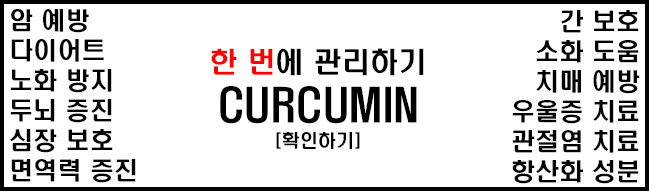무료 SSL 설치하기
안되서 겁나게 삽질했네요 허허..
1. 인증서 다운받기
$ sudo apt-get update
$ sudo apt-get install letsencrypt
2. 도메인에 설정 SSL 요청
letsencrypt certonly --webroot --webroot-path=[웹문서_절대경로] -d [도메인주소]
예제
letsencrypt certonly --webroot --webroot-path=/var/www/html -d test.kr
발급이 완료 되면 아래와 같은 문구가 출력됩니다.
IMPORTANT NOTES: - Congratulations! Your certificate and chain have been saved at /etc/letsencrypt/live/test.kr/fullchain.pem. Your cert will expire on 2017-06-03. To obtain a new version of the certificate in the future, simply run Let's Encrypt again. - If you like Let's Encrypt, please consider supporting our work by:
3. 인증서 확인경로
$sudo /etc/letsencrypt/live/test.kr
해당 경로에가시면 아래와 같이 파일들이 생성됩니다.
cert.pem chain.pem fullchain.pem privkey.pem
4. 아파치에 SSL인증서 파일 만들고
$sudo cd /etc/apache2/sites-available
$sudo cp -a default-ssl.conf [원하는 파일명].conf
예제
$ cp -a default-ssl.conf test.kr.conf
5. 생성한 파일에 SSL 설정하기
$sudo vi [복사한 파일이름].conf
예제
$sudo vi test.kr.conf
내용 추가
ServerAdmin [이메일]
ServerName [도메인 명]
ServerAlias [도메인 명]
DocumentRoot /var/www/html
예제
ServerAdmin test@gmail.com
ServerName test.kr
ServerAlias test.kr
DocumentRoot /var/www/html
내용변경 및 추가
#SSLEngine on > SSLEngine on
#을 제거 합니다.
SSLCertificateFile /etc/letsencrypt/live/[파일 이름]/fullchain.pem
SSLCertificateKeyFile /etc/letsencrypt/live/[파일 이름]/privkey.pem
SSLCertificateChainFile /etc/letsencrypt/live/[파일 이름]/chain.pem
예제
SSLCertificateFile /etc/letsencrypt/live/test.kr/fullchain.pem
SSLCertificateKeyFile /etc/letsencrypt/live/test.kr/privkey.pem
SSLCertificateChainFile /etc/letsencrypt/live/test.kr/chain.pem
:wq
저장하고 나옵니다.
5. SSL 활성화시키기
$sudo a2enmod ssl
6. 아파치 재시작
$sudo service apache2 restart
작동확인 테스트
https://www.sslshopper.com/ssl-hecker.html#hostname=[도메인 명]
예제
https://www.sslshopper.com/ssl-hecker.html#hostname=test.kr
짠
만일 작동이 안될 경우.
1. 공유기에서 별도로 포트 포워딩을 진행해야합니다.
SSL인 경우 443을 포트 포워딩으로 진행해주시기 바랍니다.
2. 내부 서버에서 SSL 포트를 열어줘야 합니다.
'공부하자 > Apache' 카테고리의 다른 글
| 아파치 재시작 에러잡기 (0) | 2018.12.06 |
|---|---|
| host 변경하기 (0) | 2018.12.06 |
| 아파치 웹서버 포트 열기 (0) | 2018.12.05 |
| 아파치 삭제후, 재설치 (0) | 2018.12.05 |
| 우분투 방화벽 ufw 설정방법 (0) | 2018.12.03 |